1. Anfängliche Verbindungsprobleme.
Überblick: Zunächst müssen wir feststellen, ob das Fahrzeug mit dem Produkt kompatibel ist. Stecken Sie U2W Plus in den USB-Anschluss des Hauptgeräts, wenn das rote Licht leuchtet ein bedeutet, dass das Gerät eingeschaltet, aber Warten auf die Verbindung zum Carplay...
Wenn Sie den Dongle zum ersten Mal an Ihr Fahrzeug anschließen, erfolgt keine Reaktion, nachdem der Dongle an den USB-A-Anschluss angeschlossen wurde Wenn das Licht am Dongle nicht leuchtet oder weiterhin rot leuchtet, versuchen Sie es mit den folgenden Schritten, um das Problem zu lösen.
Schritt 1: Bestätigen Sie, ob Ihr Fahrzeugmodell und Ihr Fahrzeugjahr in unserer kompatiblen Liste enthalten sind (die Liste der kompatiblen Fahrzeuge befindet sich unten auf der Produktkauf-Homepage).
https://carlinkitcarplay.com/products/carlinkit-wireless-adapter-for-factory-carplay
Schritt 2: Warten Sie einige Minuten, nachdem Sie das Produkt eingeführt haben. Die erste Identifizierung wird einige Minuten dauern...
Schritt 3: Wenn das Fahrzeug Ihres Freundes oder Verwandten auf der Kompatibilitätsliste steht, können Sie das Fahrzeug ausleihen und dann erneut versuchen, Carplay mit dem geliehenen kompatiblen Modell zu verbinden.
Schritt 4: Geben Sie nach erfolgreicher Verbindung mit Carplay 192.168 ein. 50.2 im mobilen Browser, um die Wartungsoberfläche aufzurufen. Versuchen Sie, den Kompatibilitätsmodus auf Kompatibilitätsstatus umzustellen, und prüfen Sie dann, ob der Dongle in Ihrem eigenen Fahrzeug normal funktionieren kann.
- Notiz:
- Wenn Ihr Auto über einen USB-Anschluss C und einen USB-Anschluss A
Gleichzeitig stecken Sie bitte zuerst den Dongle in den USB-Anschluss A mit einem Kabel vom Typ A-C . - Wenn der Dongle nicht funktioniert und kein Licht leuchtet, versuchen Sie bitte, den Dongle mit einem Typ-C-C Kabel.
- (Diese Situation eignet sich auch, wenn nach dem Einsetzen des Dongles in das Auto die Fehlermeldung „Zubehör wird nicht unterstützt“ angezeigt wird.)

2. Nachdem das Kompatibilitätsproblem ausgeschlossen wurde, kann die Carplay-Oberfläche immer noch nicht richtig angezeigt werden.
Übersicht: Ersetzen Sie das USB-Datenkabel, trennen Sie Bluetooth und WLAN des Dongles vom iPhone, schalten Sie das Datennetzwerk des Mobiltelefons und die Carplay-Funktion ein, indem Sie die oben genannten Schritte ausführen, um das Problem der ungewöhnlichen Anzeige der Carplay-Schnittstelle zu lösen.
Schritt 1: Starten Sie das Mobiltelefon neu und tauschen Sie ein hochwertiges Datenkabel aus.
Schritt 2: Überprüfen Sie, ob die Carplay-Funktion Ihres iPhones aktiviert ist. #ff2a00;">an oder nicht


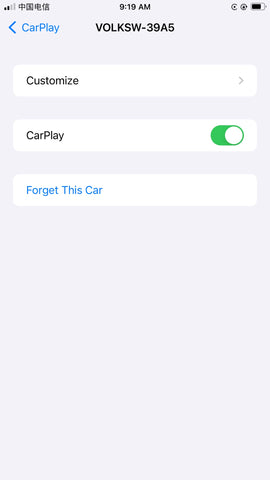
Schritt 3: Trennen und Löschen Sie die Bluetooth-Funktionen und des Dongles >WiFi-Verbindungsverlauf auf Ihrem Telefon.
Schritt 4: Überprüfen Sie, ob das WLAN und das Das Datennetzwerk sind aktiviert und dasBluetooth Pairing ist abgeschlossen. Nachdem Sie sich vergewissert haben, dass diese drei Funktionen normal funktionieren, schließen Sie das Gerät wie beim ersten Mal wieder an, bis der Dongle zu funktionieren beginnt und die Anzeigeleuchte grün
3. Was passiert, wenn der Dongle nach dem Einstecken in die Haupteinheit nicht erkannt wird und die Kontrollleuchte nicht leuchtet?
Hinweis: Wenn die Kontrollleuchte nicht leuchtet, also nicht mit Strom versorgt wird, müssen wir eine Beschädigung des Datenkabels und ein Problem mit der Stromversorgung Ihres Fahrzeugs ausschließen.
Schritt 1: Starten Sie Ihr Mobiltelefon neu und ersetzen Sie es durch ein hochwertiges USB-Kabel.
Schritt 2: Wenn das Fahrzeug Ihres Freundes oder Ihrer Familie auf der Dongle-Kompatibilitätsliste steht, können Sie sich dessen Fahrzeug ausleihen und versuchen, das Carplay mit dem Gerät zu verbinden, um zu sehen, ob es in einem anderen Fahrzeug funktioniert.
Schritt 3: Wenn Carlinkit 3.0 immer noch nicht funktioniert, senden Sie uns bitte eine E-Mail an support@carlinkitcarplay.com mit Ihrer Bestellnummer, dem Modell und dem Jahr Ihres Fahrzeugs, einem Bild oder einem Video, das das Problem Ihres Geräts zeigen kann). Wir werden diese Informationen zur weiteren Prüfung und Inspektion an unsere Ingenieure weiterleiten.
4. Weitere Verbindungsprobleme nach erfolgreicher Verbindung mit CarPlay (die Anzeigelampe wechselte von rot zu grün.)
Problem 1: Wenn Sie ins Auto steigen, kann der Dongle nicht automatisch verbunden werden, Sie müssen ihn manuell ein- und ausstecken, damit der Dongle erkannt wird.
Lösung:
1. Verbinden Sie zuerst das Carplay erfolgreich und geben Sie dann 192.168.50.2 ein im mobilen Browser, um auf die Wartungsoberfläche zuzugreifen.
2. Versuchen Sie, die Startverzögerung auf 0 Sekunden einzustellen.
Problem 2: Das Carplay wird während der Fahrt häufig unterbrochen.
Lösung: 1. Überprüfen Sie, ob in den Einstellungen Ihrer Fahrzeug-Headunit eine Option für die USB-Protokollversion vorhanden ist. Falls vorhanden, wählen Sie bitte Version 2.0 aus.
2. Überprüfen Sie, ob eine andere USB-Erweiterung eines Drittanbieters verwendet wird. USB-Kabel, die durch einen anderen HUB verlaufen oder über 80 cm lang sind, können zu einer instabilen Verbindung führen und müssen entfernt werden, bevor Sie versuchen, den Dongle anzuschließen.
3. Nachdem Sie erfolgreich eine Verbindung zu Carplay hergestellt haben, geben Sie 192.168.50.2 im mobilen Browser, um auf die Wartungsoberfläche zuzugreifen. Versuchen Sie, den Kompatibilitätsmodus in den Kompatibilitätsstatus zu ändern.

4. Stellen Sie den Carlinkit 3.0 und Ihr Hauptgerät auf die Werkseinstellungen zurück.
Blog-Link: https://carlinkitcarplay.com/blogs/wireless-dongle-adapter/u2w-plus-reset-and-restore-the-factory-settings-of-the-product
5. Die Verbindung wurde erfolgreich hergestellt, die Verbindung wird jedoch häufig getrennt. Außerdem sagt der WLAN-Dongle, mit dem er sich verbindet, „Keine Internetverbindung. Low-Data-Modus.“
Übersicht: Rsetzen Sie das U2W wieder ein. Stellen Sie das WLAN- und Bluetooth-Signal in Ihrem Mobiltelefon wieder her. Starten Sie dann Ihr Mobiltelefon neu und verbinden Sie den Dongle erneut mit dem Auto.
Schritt 1: Setzen Sie das U2W wie folgt zurück:
- Scannen Sie den QR-Code im Handbuch des Produkts und geben Sie 192.168.50.2 in Ihren mobilen Browser ein.
- Klicken Sie auf der Seite auf die Schaltfläche „Einstellungen“ und dann auf die Schaltfläche „Zurücksetzen“.

Ausführlichere Informationen zum Zurücksetzen der Box finden Sie in unserem Blog-Link:https://carlinkitcarplay.com/blogs/wireless-dongle-adapter/u2w-plus-reset-and-restore-the-factory-settings-of-the-product
Schritt 2: Stellen Sie das WLAN- und Bluetooth-Signal in Ihrem Mobiltelefon wieder her:
- Klicken Sie auf das „WIFI-Symbol“ in der oberen linken Ecke der Hauptoberfläche des Produkts und halten Sie den zu löschenden Telefonnamen gedrückt.
- Ignorieren Sie den aktuellen Bluetooth-Namen auf dem Telefon.
Schritt 3: Starten Sie Ihr Mobiltelefon neu und verbinden Sie den Dongle erneut mit dem Auto, wie beim ersten Mal.
6. Wenn eine Verbindung zum Gerät hergestellt wird, bleibt CarPlay eingeschaltet, startet nie oder ist nicht aktiv.
Lösung: Führen Sie ein Upgrade auf die neueste Version durch und setzen Sie dann den Dongle zurück.
Ausführlichere Informationen zum Upgrade der Box finden Sie unter diesem Blog-Link: Online-Upgrade / Offline-Upgrade
7. Die LED am U2W blinkt grün und die Verbindung ist instabil.
Lösung 1: Stellen Sie den Dongle erneut gemäß den folgenden Schritten ein.
1. Verbinden Sie zunächst mit Ihrem iPhone das WLAN/Auto oder VOL WIFI Single des Dongles
2. Geben Sie das Passwort 12345678 ein, um das Telefon und den Dongle zu koppeln
3. Geben Sie mit Ihrem Telefonbrowser 192.168.50.2 ein, um sich beim Backend anzumelden
4. Klicken Sie auf das Zahnradsymbol und wählen Sie in der oberen linken Ecke „Zurücksetzen“ aus.
Ausführlichere Informationen zum Zurücksetzen der Box finden Sie in unserem Blog-Link:https://carlinkitcarplay.com/blogs/wireless-dongle-adapter/u2w-plus-reset-and-restore-the-factory-settings-of-the-product
Lösung 2: Trennen Sie das werkseitige Bluetooth des Fahrzeugs.
1.Überprüfen Sie, ob Ihr iPhone über Bluetooth eine Verbindung mit dem Bluetooth der Automobilfabrik und nicht mit dem Bluetooth des Dongles herstellt.
2. Trennen Sie das werkseitige Bluetooth des Fahrzeugs.
Wenn es immer noch nicht funktioniert, ersetzen Sie bitte ein neues hochwertiges Kabel für die Verbindung zwischen dem Dongle und dem Auto.
8. Es wird keine Verbindung hergestellt und das Auto erkennt das Carlinkit-Gerät nicht. Wenn Sie auf „oder klicken, sobald die Verbindung hergestellt ist“ klicken, passiert nichts.
Schritt 1: Drücken Sie lange auf das Signal auf dieser Schnittstelle, um es zu löschen.

Schritt 2: Ignoriert die Signale von WLAN und Bluetooth in Mobiltelefonen.
Schritt 3: Nach der Einstellung neu starten.
9. Im Menü meines Telefons wird ein Kopplungscode angezeigt, auf dem Carlinkit-Bildschirm jedoch keiner.
Überblick: RStellen Sie das U2W ein. Aktivieren Sie „Auf Hey Siri hören“. Löschen Sie das WLAN- und Bluetooth-Signal in Ihrem Mobiltelefon. Starten Sie dann Ihr Mobiltelefon neu und verbinden Sie den Dongle erneut mit dem Auto.
1. iPhone mit WIFI/Auto oder VOL WIFI Single des Dongles verbinden.
2. Geben Sie das Passwort 12345678 ein, um das Telefon und den Dongle zu koppeln.
3. Geben Sie über den Browser Ihres Telefons 192.168.50.2 ein, um sich beim Backend anzumelden.
4. Klicken Sie auf das Zahnradsymbol und wählen Sie in der oberen linken Ecke „Zurücksetzen“ aus.
Ausführlichere Informationen zum Zurücksetzen der Box finden Sie unter unserem Blog-Link: https://carlinkitcarplay.com/blogs/wireless-dongle-adapter/u2w-plus-reset-and-restore-the-factory-settings-of-the-product
Notiz:
1. Aktivieren Sie „Auf Hey Siri hören“.

2. Löschen Sie den Bluetooth- und WLAN-Verbindungsverlauf des Dongle auf Ihrem Telefon.
Wenn Sie noch weitere Fragen zur Verbindung haben, können Sie das Protokoll hochladen und uns dann den Screenshot des Protokolls per E-Mail senden.









